如何在win7中自定义输入法图标
在桌面任务栏上右键点击输入法图标,选择“设置”,如图所示:

在弹出的窗口中,点击“中文(简体)---美式键盘”,在右侧看到“属性”按钮,此时该按钮可按,点击它即可,如图所示:
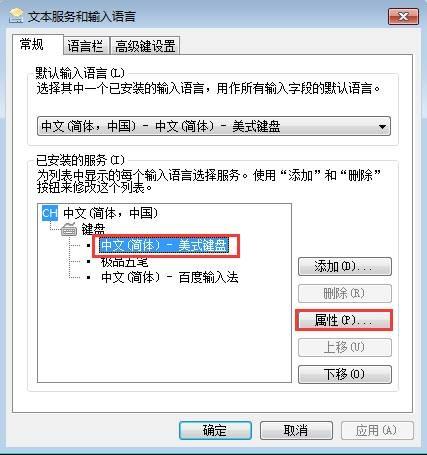
在键盘布局预览界面中,点击右上方的“更改图标”,如图所示:

在更改图标界面中,我们就可以选择很多系统自带的图标了,当然,如果自己有准备图标,也可以点击“浏览”进行设置,最后点击“确定”完成选择,如图所示:

赞 (0)
在桌面任务栏上右键点击输入法图标,选择“设置”,如图所示:

在弹出的窗口中,点击“中文(简体)---美式键盘”,在右侧看到“属性”按钮,此时该按钮可按,点击它即可,如图所示:
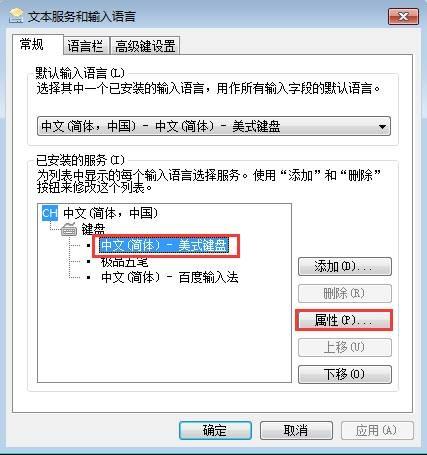
在键盘布局预览界面中,点击右上方的“更改图标”,如图所示:

在更改图标界面中,我们就可以选择很多系统自带的图标了,当然,如果自己有准备图标,也可以点击“浏览”进行设置,最后点击“确定”完成选择,如图所示:
